Mac双系统电脑如何重装win7系统?很多人都比较喜欢Mac系统的操作界面,所以购买了Mac笔记本电脑进行办公。不过使用一段时间之后发现确实没有常使用的windows系统来的熟悉,随后安装了win10系统。又想着重新安装一个win7系统,这可怎么操作呢?别着急,韩博士这就教大家如何在Mac双系统上安装win7系统。
1.开始在Mac电脑上安装韩博士装机大师应用程序,打开前一定要退出所有杀毒工具。
2.打开韩博士装机大师,在对应的界面中点击“一键装机”下的“开始安装”进入下一步操作。
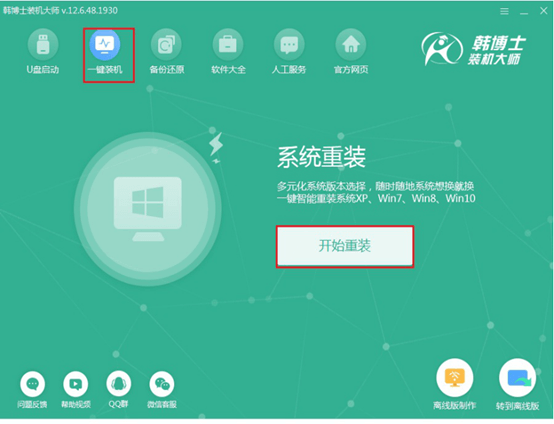
3.选择文件下载。韩博士会根据电脑配置为用户推荐合适的系统文件,或者可以自行选择,最后进入下一步操作。
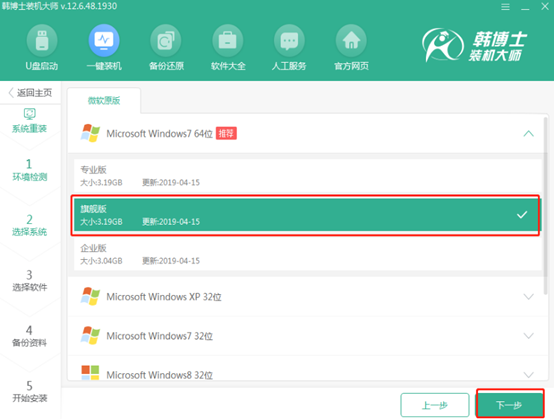
4.进入常用工具和文件选择界面,建议勾选以免数据丢失,韩博士进入全自动下载文件状态,同样无需手动操作。
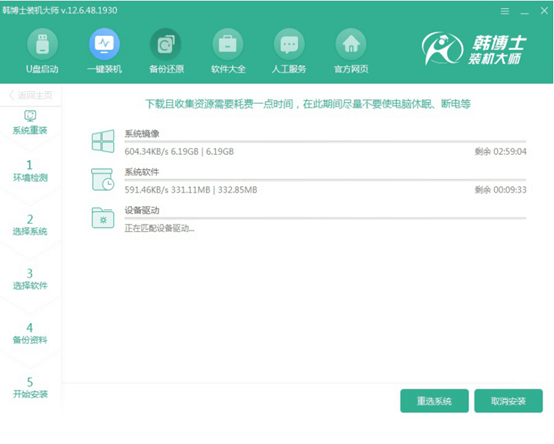
5.等待文件下载完成时,韩博士会自动重启电脑。打开管理器界面后选择PE模式回车进入。
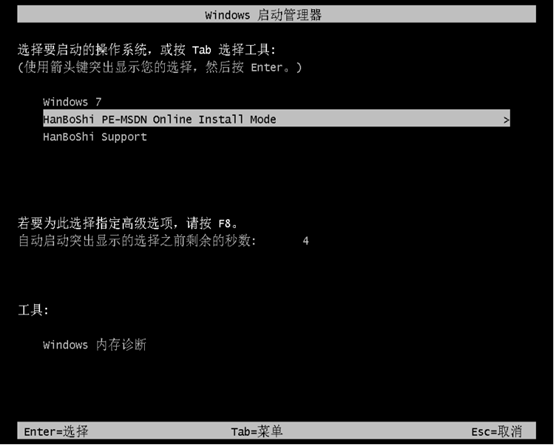
6.韩博士会自动安装win7系统,同样无需手动操作,最后重启电脑。
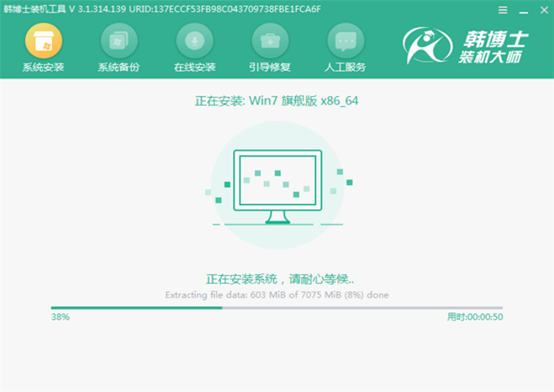
此时韩博士会进入多次正常重启部署环境,最终进入win7系统桌面。
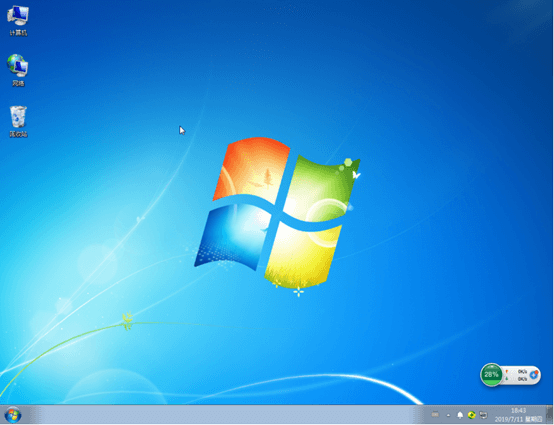
近期有用户的win7电脑一直出现开机提示windows延缓写入失败的问题,在网上搜索了大量的方法都无法解决,因此来询问小编。小编经过研究了之后,才知道要怎么进行解决。一起看看吧。
1.打开电脑桌面上的计算机图标,在界面中右键选中c盘后打开属性选项,在出现的界面中点击“工具”选项。
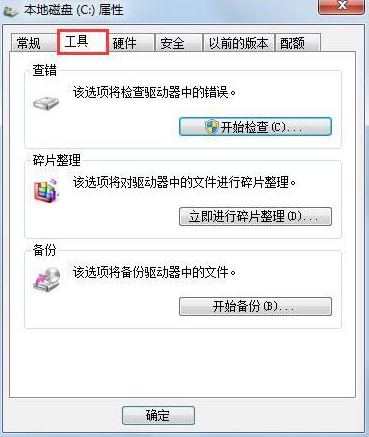
2.开始选择“立即进行碎片整理”进入下一步操作。
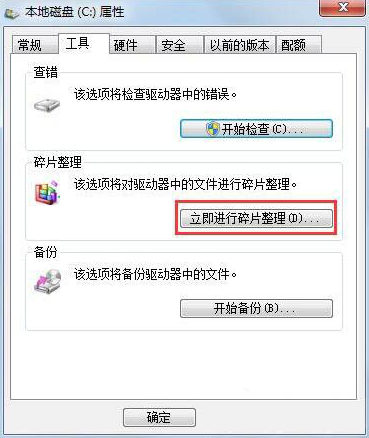
3.选择需要清理的磁盘,最后点击磁盘碎片整理进入操作。
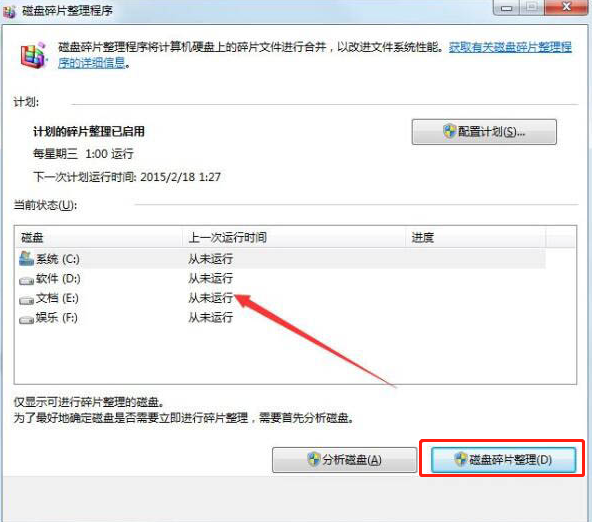
4.返回界面,直接点击“开始检查”系统,如图所示:
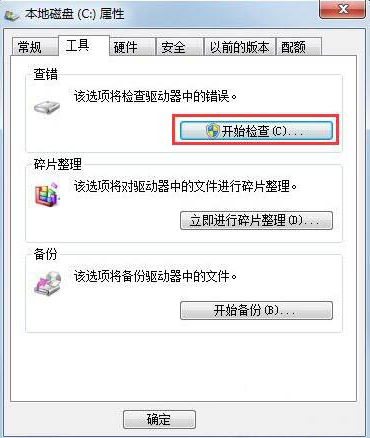
5.系统等待检查完毕后,直接点击开始进行修复坏扇区,这时候windows延缓写入失败的问题就成功解决了。
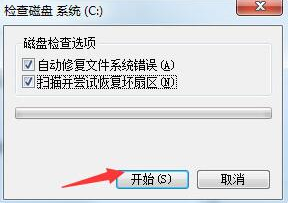
以上就是本次小编为大家带来的Mac双系统一键重装win7系统的详细教程,如果大家也想自己重装win7系统的话,就可以按照以上步骤进行操作。

